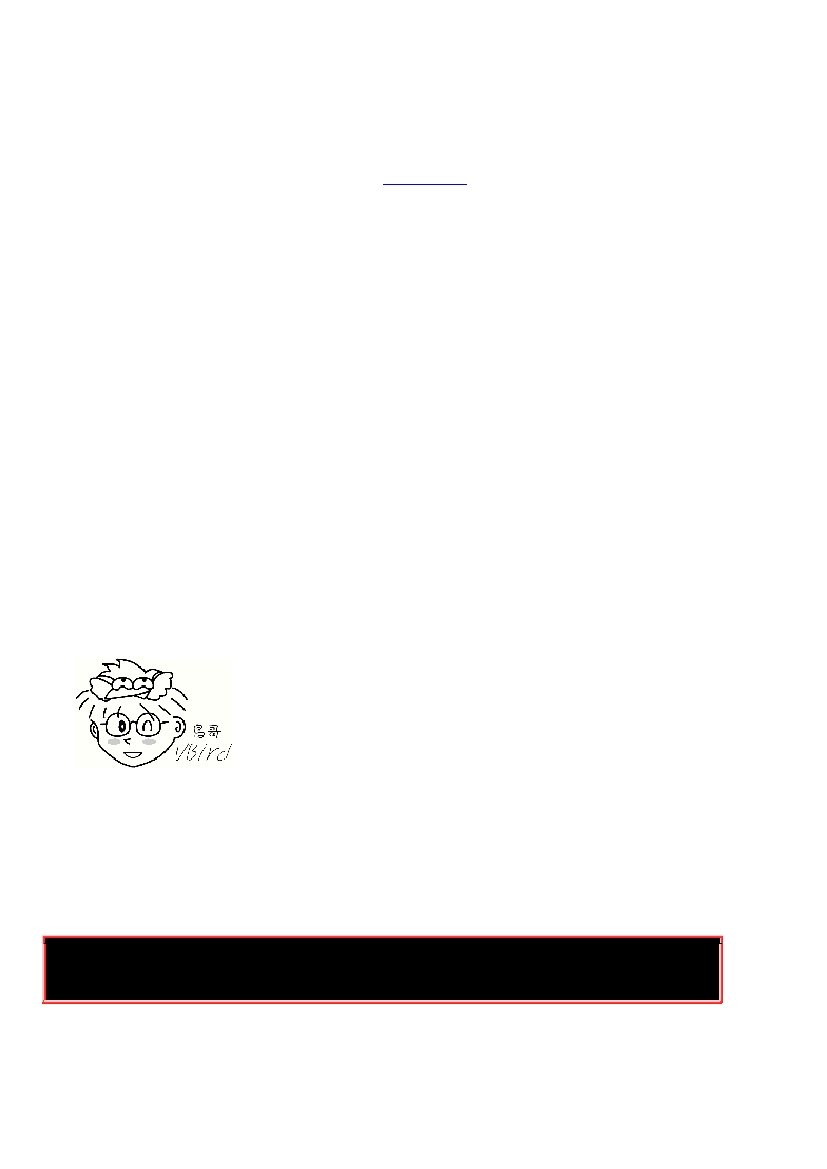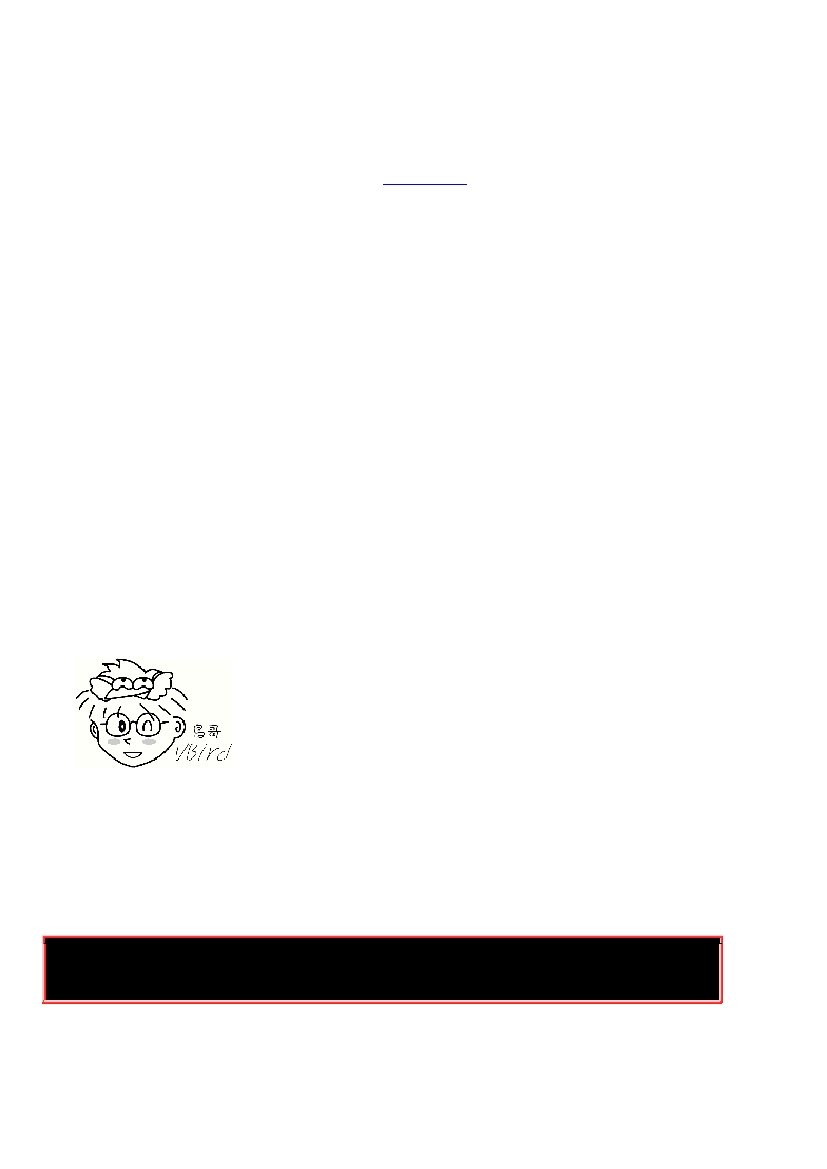.
直½注销,然后再重新登入即可;
.
在
X
的画面中直½按下
[Alt] + [Ctrl] + [Backspace]
第二个方法比½有趣,
[backspace]
是退格键,你按下三个按钮后
X Window
立刻会被重新启动。
如
果你的
X Window
因为不明原因导致有点问题时,也可以利用这个方法来重新启动
X
喔!不过,
这
个方法要生效,必须要先½行本½稍早之前的
练习第五题
才行呦
!
4.1.3 X window
与文本模式的切换
我们前面一直谈到的是
X Window
的窗口管理员环境,那么在这里面有没有纯文本½口的环境啊?因
为听说服务器通常是纯文本½面的啊!
当然有啊!但是,要怎么切换
X Window
与文本模式呢?注
意喔,通常我们也称文本模式为
终端机½口
, terminal
或
console
喔!
Linux
预设的情况下会提供六个
Terminal
来让使用者登入,
切换的方式为使用:
[Ctrl] + [Alt] + [F1]~[F6]
的组合按钮。
那这六个终端½口如何命名呢,
系统会½
[F1] ~ [F6]
命名为
tty1 ~ tty6
的操作½口环境
。
也就是说,
当你按下
[crtl] + [Alt] + [F1]
这三个组合按钮时
(
按着
[ctrl]
与
[Alt]
不放,再按下
[F1]
功能键
)
,
就会½
入到
tty1
的
terminal
½面中了。同样的
[F2]
就是
tty2
啰!那么如何回到刚刚的
X
窗口½口呢?很简单
啊!按下
[Ctrl] + [Alt] + [F1]
就可以了!我们整理一下登入的环境如下:
.
[Ctrl] + [Alt] + [F2] ~ [F6]
:文字½口登入
tty2 ~ tty6
终端机;
.
[Ctrl] + [Alt] + [F1]
:图形½口桌面。
由于系统默认的登入½面不同,因此你想要½入
X
的终端机名称也可能会有些许差异。以
CentOS 7
为例,由于我们这次安装的练习机,
默认是启动图形½面的,因此这个
X
窗口½会出现在
tty1
½
面中。如果你的
Linux
预设使用纯文本½面,那么
tty1~tty6
就会被文字½面占用。
Tips
在
CentOS 7
环境下,当开机完成之后,默认系统只会提供给你一个
tty
而已,因此
无论是文字½面还是图形½面,都是会出现在
tty1
喔!
tty2~tty6
其实一开始是不存在的!但是当你要切换时
(
按
下
[ctrl]+[alt]+[F2])
,系统才产生出额外的
tty2, tty3...
若你在纯文本环境中启动
X
窗口,那么图形½面就会出现在当时的那个
tty
上面。举例来说,你在
tty3
登入系统,然后输入
startx
启动个人的图形½面,
那么这个图形½面就会产生在
tty3
上面!
这样说可以理½吗?
#
纯
文本½面下
(
不能有
X
存在
)
启动
窗口½面的作法
[dmtsai@study ~]$
startx
不过
startx
这个指令并非万灵丹,你要让
startx
生效至少需要底下这几件事情的配合:
.
并没有其他的
X window
被启用;
.
你必须要已经安装了
X Window system
,并且
X server
是能够顺利启动的;